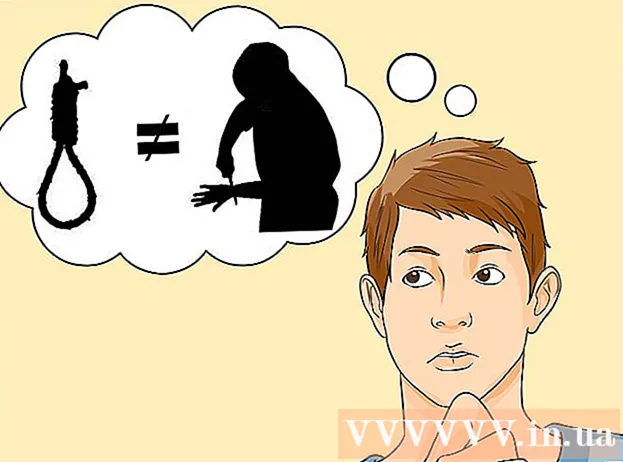Autorius:
Roger Morrison
Kūrybos Data:
4 Rugsėjo Mėn 2021
Atnaujinimo Data:
1 Liepos Mėn 2024

Turinys
Ši „wikiHow“ parodo, kaip prijungti ir nustatyti antrą monitorių „Windows 10“ darbalaukyje ar nešiojamame kompiuteryje. Kompiuteris turi turėti bent vieną nemokamą vaizdo prievadą, kad jis palaikytų antrąjį monitorių.
Žengti
 Įsitikinkite, kad jūsų kompiuteris palaiko antrą monitorių. Nors „Windows 10“ nustatymai leidžia kelis monitorius, ne visos vaizdo plokštės vienu metu palaiko daugiau nei vieną monitorių. Galite greitai nustatyti, ar darbalaukis ar nešiojamas kompiuteris palaiko antrąjį monitorių, žiūrėdami vaizdo jungtį:
Įsitikinkite, kad jūsų kompiuteris palaiko antrą monitorių. Nors „Windows 10“ nustatymai leidžia kelis monitorius, ne visos vaizdo plokštės vienu metu palaiko daugiau nei vieną monitorių. Galite greitai nustatyti, ar darbalaukis ar nešiojamas kompiuteris palaiko antrąjį monitorių, žiūrėdami vaizdo jungtį: - Darbalaukis - Kompiuterio korpuso gale ieškokite nemokamo vaizdo prievado. Jei matote vieną šalia arba tiesiai virš prievado, kuris šiuo metu naudojamas pagrindiniam monitoriui, galite prijungti antrą monitorių.
- Nešiojamas kompiuteris - Bet kuris nešiojamas kompiuteris, turintis vaizdo prievadą (pvz., HDMI, „DisplayPort“ ar USB-C), gali palaikyti antrąjį monitorių.
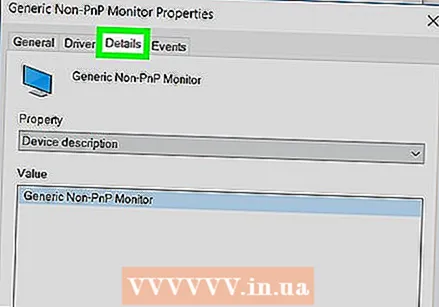 Nustatykite, koks ryšys reikalingas antrajam monitoriui. Dauguma šiuolaikinių kompiuterių ir monitorių turi HDMI arba „DisplayPort“ jungtį. Jei turite senesnį kompiuterį ar monitorių, gali būti VGA jungtis, jungtis su spalvota, trapecijos formos išvestimi.
Nustatykite, koks ryšys reikalingas antrajam monitoriui. Dauguma šiuolaikinių kompiuterių ir monitorių turi HDMI arba „DisplayPort“ jungtį. Jei turite senesnį kompiuterį ar monitorių, gali būti VGA jungtis, jungtis su spalvota, trapecijos formos išvestimi. - Jei turite nemokamą vaizdo išvestį, atitinkančią lizdą antrojo monitoriaus gale, geriausia naudoti kabelį, kuris tinka abiems lizdams.
- Jei jūsų kompiuteris naudoja kitokį ryšį nei jūsų monitorius, galite nusipirkti adapterio laidą (pvz., USB-C – HDMI) arba įrenginį (pvz., VGA – HDMI).
 Įdėkite antrąjį monitorių. Jei norite išplėsti savo pagrindinį monitorių, kad antrasis monitorius būtų naudojamas kaip papildoma vieta ekrane, antrąjį monitorių turėsite įdėti pagrindinio monitoriaus dešinėje.
Įdėkite antrąjį monitorių. Jei norite išplėsti savo pagrindinį monitorių, kad antrasis monitorius būtų naudojamas kaip papildoma vieta ekrane, antrąjį monitorių turėsite įdėti pagrindinio monitoriaus dešinėje. - Jei kopijuojate pagrindinį monitorių, nesvarbu, kur įdėsite antrąjį monitorių.
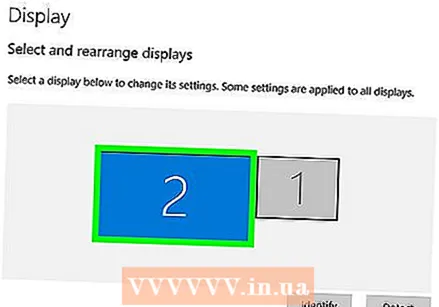 Prijunkite antrąjį monitorių prie kompiuterio. Prijunkite vieną vaizdo kabelio galą (pvz., HDMI) prie kompiuterio vaizdo išvesties, o kitą laido galą prijunkite prie antrojo monitoriaus vaizdo įvesties.
Prijunkite antrąjį monitorių prie kompiuterio. Prijunkite vieną vaizdo kabelio galą (pvz., HDMI) prie kompiuterio vaizdo išvesties, o kitą laido galą prijunkite prie antrojo monitoriaus vaizdo įvesties. - Jei naudojate adapterį, prieš prijungdami monitorių prie kompiuterio, gali tekti prijungti abu kabelius prie adapterio ir (arba) prijungti adapterį prie maitinimo šaltinio.
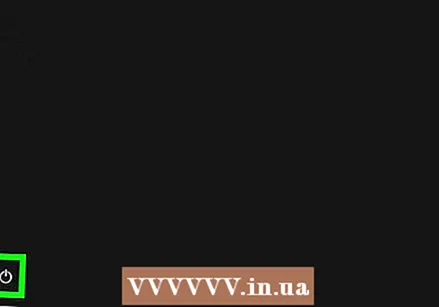 Įjunkite antrąjį monitorių. Paspauskite įjungimo / išjungimo mygtuką
Įjunkite antrąjį monitorių. Paspauskite įjungimo / išjungimo mygtuką  Atidarykite „Pradėti“
Atidarykite „Pradėti“ 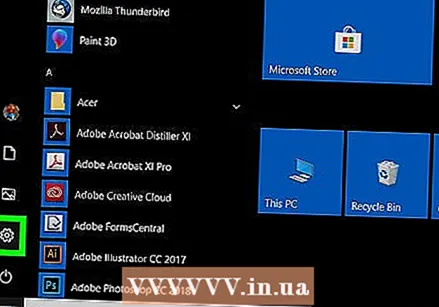 Atidarykite „Nustatymai“
Atidarykite „Nustatymai“  spustelėkite Sistema. Tai nešiojamojo kompiuterio formos piktograma nustatymų lange.
spustelėkite Sistema. Tai nešiojamojo kompiuterio formos piktograma nustatymų lange. 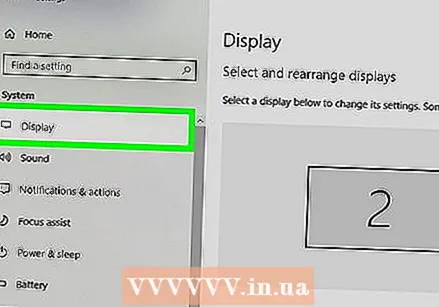 Spustelėkite skirtuką Ekranas. Tai rasite viršutiniame kairiajame ekrano lango kampe.
Spustelėkite skirtuką Ekranas. Tai rasite viršutiniame kairiajame ekrano lango kampe.  Spustelėkite išskleidžiamąjį sąrašą „Keli ekranai“. Tai yra lango apačioje.
Spustelėkite išskleidžiamąjį sąrašą „Keli ekranai“. Tai yra lango apačioje. 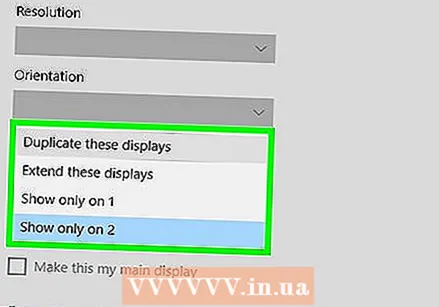 Pasirinkite rodymo parinktį. Daugeliu atvejų jūs pasirinksite Išplėskite šiuos ekranus naudoti antrąjį monitorių kaip pagrindinio ekrano išplėtimą, suteikiant daugiau vietos kairėje darbalaukio pusėje. Jei reikia, taip pat galite pasirinkti vieną iš šių variantų:
Pasirinkite rodymo parinktį. Daugeliu atvejų jūs pasirinksite Išplėskite šiuos ekranus naudoti antrąjį monitorių kaip pagrindinio ekrano išplėtimą, suteikiant daugiau vietos kairėje darbalaukio pusėje. Jei reikia, taip pat galite pasirinkti vieną iš šių variantų: - Pasikartokite šiuos ekranus - nukopijuoja tai, kas yra pagrindiniame jūsų kompiuterio ekrane, į antrąjį monitorių.
- Rodyti tik 1 - Antrasis monitorius yra užtemdytas ir tik pagrindinis monitorius rodo vaizdą.
- Rodyti tik 2 - Išjungia pagrindinį monitorių ir vaizdus rodo tik antrame monitoriuje.
- Priklausomai nuo antrojo monitoriaus, čia galite turėti papildomų parinkčių.
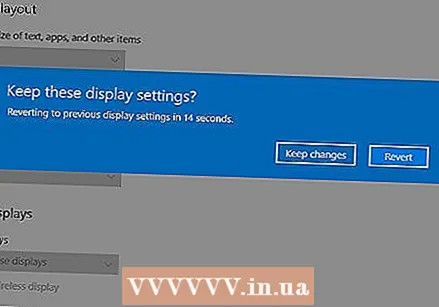 Išsaugokite pakeitimus. spustelėkite Taikyti ir tada toliau Laikykite pakeitimus kai nurodoma. Tai padarę jūsų kompiuteris paragins pradėti naudoti antrąjį ekraną, kaip nurodyta.
Išsaugokite pakeitimus. spustelėkite Taikyti ir tada toliau Laikykite pakeitimus kai nurodoma. Tai padarę jūsų kompiuteris paragins pradėti naudoti antrąjį ekraną, kaip nurodyta. 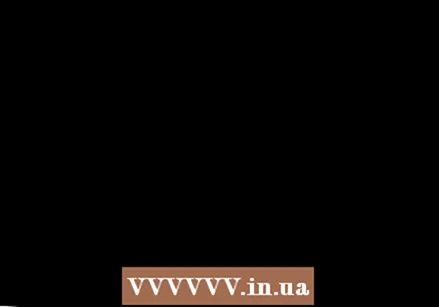 Naudokite antrąjį monitorių. Išplėsdami ekraną, galite perkelti pelę į dešinę ir galiausiai perjungti iš pagrindinio ekrano į antrą.
Naudokite antrąjį monitorių. Išplėsdami ekraną, galite perkelti pelę į dešinę ir galiausiai perjungti iš pagrindinio ekrano į antrą.
Patarimai
- Padarę ekrano kopiją išplėsdami ekraną, gausite viso darbalaukio panoraminį vaizdą.
- HDTV galite naudoti kaip antrą monitorių.
Įspėjimai
- Jei jūsų kompiuteris nepalaiko antrojo monitoriaus, negalėsite naudoti antrojo monitoriaus, prieš tai neįdiegę naujos vaizdo plokštės.
- Prijungdami kabelius prie savo įrangos, nenaudokite per daug jėgos.